Někdy můžete chtít změnit velikost souborů MP4. Například vaše soubory MP4 jsou příliš velké na to, abyste je mohli nahrát na YouTube ke sdílení. Nebo pokud máte HD video MP4 se širokoúhlou obrazovkou, není vhodné jej přehrávat na zařízeních s malou obrazovkou, jako je iPhone atd. V takových případech musíte změnit velikost svých video souborů MP4, aby se co nejlépe vešly do vašeho zařízení, nebo je sdílet na YouTube.
Jste zmatení z různých druhů formátů? Podívejte se na toto video a zjistěte, co je formát videa a jaké jsou rozdíly mezi formáty videa.
Chcete-li změnit velikost souborů MP4, potřebujete spolehlivý nástroj pro změnu velikosti MP4. Zde se tedy doporučuje Wondershare Filmora (Filmora pro Mac). Umožňuje vám změnit velikost souborů MP4 na menší velikost při zachování relativně vysoké vizuální kvality. Nyní vám ukážu, jak změnit velikost videa MP4 krok za krokem.
Výkonný resizer videa MP4:Wondershare Filmora
Wondershare Filmora
- Velmi jednoduché a čisté rozhraní;
- snadno změňte velikost svého videa MP4 bez ztráty kvality;
- Poskytuje více ohromujících video efektů;
- Po změně velikosti nahrajte video přímo na YouTube nebo Facebook;
- Podporované OS:Windows (včetně Windows 8) a Mac OS X (vyšší než 10.6). 30denní bezplatná zkušební verze s přístupem ke všem funkcím , níže si stáhněte bezplatnou zkušební verzi:
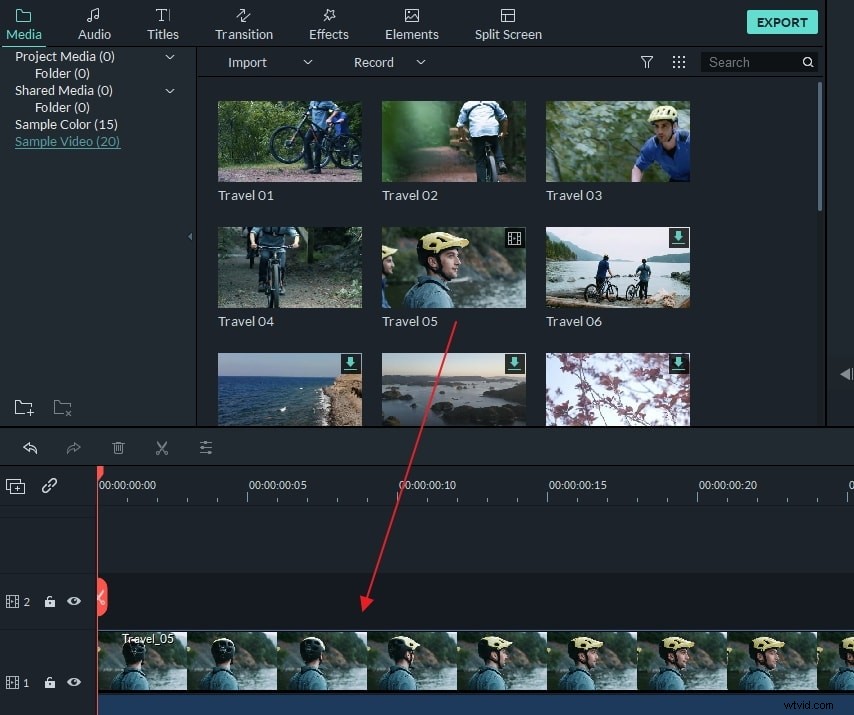
1. Přidejte soubory MP4 do alba uživatele
Stiskněte tlačítko "Importovat" v levém horním rohu pro načtení místních souborů MP4 do alba tohoto resizeru MP4. Nebo přímo přetáhněte soubory MP4 z počítače do alba této aplikace. Poté přeneste jeden soubor MP4 z alba na časovou osu dole přetažením.
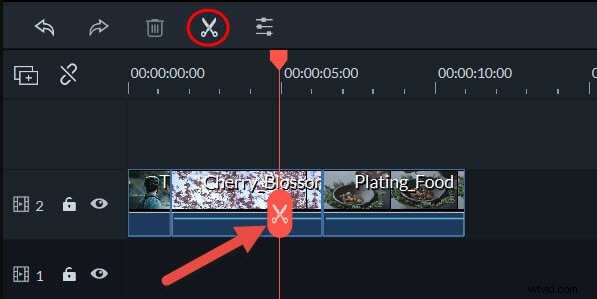
2. V případě potřeby odřízněte některé nepotřebné klipy (volitelné)
Na časové ose klikněte na soubor MP4, vyberte jej, přetažením umístěte horní část červeného ukazatele času na požadovanou pozici a poté jej ořízněte stisknutím tlačítka „nůžky“. Opakujte tuto operaci znovu a znovu, dokud všechny nežádoucí segmenty nerozříznete na klipy. Nakonec smažte své nespokojené klipy.
Tipy: Chcete-li se rychle a snadno zaměřit na požadované video, můžete použít funkci "Detekce scény" k rozdělení videa do různých částí. Chcete-li to provést, zvýrazněte své video na levém panelu položek, klikněte na něj pravým tlačítkem a vyberte „Detekce scény“. Poté automaticky dokončí separaci scén.
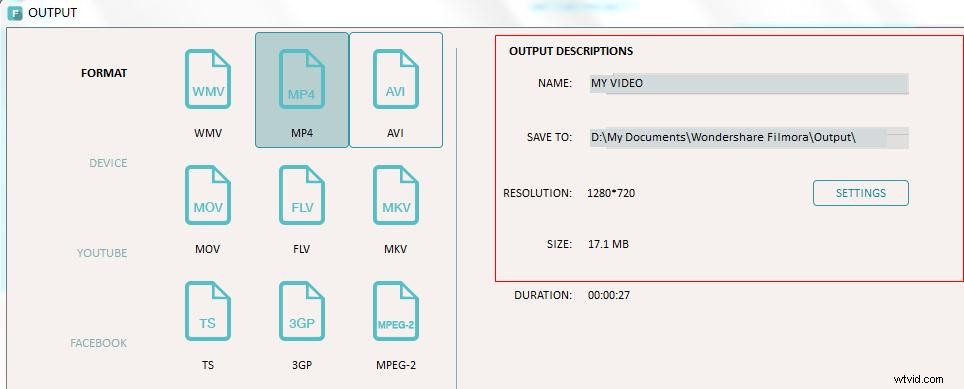
3. Změňte velikost souboru MP4
Stiskněte tlačítko "Vytvořit", ve vyskakovacím výstupním okně klikněte na kartu Formát a jako výstupní formát vyberte MP4. Kromě "Pokročilá nastavení" je zde tlačítko s trojúhelníkem. Stačí na něj kliknout a zobrazí se některé možnosti, jako je rozlišení videa, snímková frekvence a přenosová rychlost atd.
Obecně řečeno, čím nižší rozlišení, snímková frekvence nebo bitová rychlost video má, tím je menší. Chcete-li tedy změnit velikost MP4 na menší velikost, stačí zde zvolit menší rozlišení videa, snímkovou frekvenci nebo přenosovou rychlost.
Stáhněte si Wondershare Filmora:
